
Outils Extreme MB
Un ensemble de différents logiciels nécessaires à la programmation des clés
Personnalisation des modules.
Renouvellement du module.
Calcul du mot de passe.
De nombreuses autres fonctionnalités utiles.
PAS DE JETONS.
100 % de réussite pour le calcul du mot de passe.
Facile à utiliser.
Nous publions très souvent de nouvelles mises à jour et tous nos logiciels disposent de mises à jour automatiques. Ainsi, vous pouvez être sûr que vous utilisez toujours la dernière version de l'application.

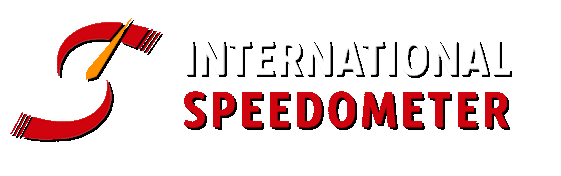
Description
Lecteur IR extrême :
1. ID de clé -> Affiche le SSID des clés
2. Statut -> Affiche l'état de la clé
3. FW -> Affiche la version du micrologiciel de la clé
4. Distance –> Affiche la valeur hexadécimale correspondant au compteur de vie des Clés
5. Life -> Affiche le compteur de vie des clés. Nombre réel de fois restantes, la clé sera opérationnelle
6. Bouton Obtenir des données -> Lire les données d'une clé de travail qui est ensuite utilisée pour calculer le mot de passe de la clé/EZS.
7. EZS Hash -> Code Actuel Stocké dans EZS pour la clé avec laquelle nous travaillons actuellement
8. Compte -> Données restantes à collecter lors de l'acquisition de données.
9. Vérifiez le bouton Mot de passe -> Vérifiez si le mot de passe correspond à la clé insérée dans le programmeur IR.
10. Sélectionnez -> MI-VD-JF. Un choix de 3 aléatoires différents que nous utilisons pour l'acquisition de données. (Développement uniquement)
11. Bouton Lire les données -> Lire les informations de la clé telles que le SSID, l'état, la durée de vie et le micrologiciel (Firmware)
12. HASH -> Lorsque le mot de passe correct est saisi dans le champ Mot de passe, le champ « HASH » affichera le Code réel décodé envoyé à partir de la clé.

Outils Extreme MB:
A.

B.

C.

D.

A. Calculation de Code -> Une option du logiciel pour calculer le « mot de passe du concessionnaire » pour les composants FBS3 – EZS, ESL, 7G, ISM, ECU.
B. SKC -> Une option du logiciel utilisée pour calculer les fichiers à écrire sur les clés à partir des données que nous lisons depuis l'EZS.
C. Calcul du mot de passe ESL -> Une option du logiciel utilisée pour le calcul du mot de passe Crypto ESL à partir du mot de passe KEY/EZS. Pour Modèles W204/207/212.
D. Calcul du mot de passe -> Une option du logiciel utilisée pour calculer le mot de passe FBS3 à partir d'une liste de données collectées à partir de l'EZS ou de la clé.
Les clients disposant d'un abonnement annuel valide peuvent utiliser le logiciel pour calculer des mots de passe GRATUITEMENT. Il n'y a pas de JETONS. (Tokens)
Il existe des limites à l'utilisation de chacune des fonctions, mais ces limites sont largement suffisantes même pour les ateliers professionnels:
3 calculs quotidiens GRATUITS pour les calculs "Sonderhash" (Dealer Hash)
3 calculs quotidiens GRATUITS pour le calcul du mot de passe ESL
3 calculs quotidiens GRATUITS pour le calcul des fichiers clés à partir du dump EZS
3 calculs quotidiens GRATUITS pour le calcul du mot de passe EZS
Lecteur Extreme EZS:
1. Hash -> From H0 to H7 are the actual current key hashes
for each Keys position.
2. Used or Block positions -> “Used” is occupied key position and “Block” is a blocked key position, also known as “Disabled Key Track”
3. Security -> This field displays the SSID, Sonder and Serial number of the EZS.
Also it has a field to paste the “Password”
4. Type II -> For some different EZS types in order to read the data we have to select this option
this option is only needed for later NEC type EZS such as W166, W176, W246, W117.

5. Statut EZS -> Initialisé – Les EZS d'origine sont initialisés
Personnalisé – EZS a été personnalisé, ce qui signifie que les données FBS ont été écrites à l'intérieur (Codages, SSID, mot de passe…)
Neutralisé – EZS a été renouvelé dans le passé à l’aide d’un outil. C'est généralement le cas lorsqu'un EZS a été extrait d'un autre véhicule, renouvelé, puis réadapté pour correspondre au véhicule actuel.
TP supprimé – Il s’agit de la protection du transport. TP doit être supprimé avant le début du processus de personnalisation.
Activé – Cela signifie qu'EZS est activé. Lorsqu'un EZS est « Activé », il ne peut plus être personnalisé.
Spare – Cela nous indique que l'EZS est une « pièce de rechange ». EZS « REMARQUE » Il existe 2 types différents d'EZS. 1.Série et 2.Pièce de rechange.
Les séries EZS sont les EZS originaux installés pendant la période de production en usine.
Les EZS de rechange sont des EZS de remplacement/après-vente
Dernière clé – Le numéro indique la dernière position des clés utilisée.
Clé précédente – Le numéro indique la position précédente des touches utilisée.
6. Bouton de lecture Ezs -> Nous utilisons ce bouton pour « Lire l'EZS ». Avant d'appuyer sur ce bouton, vous devez saisir (ou coller) le mot de passe EZS dans le champ « Mot de passe ». Lorsque vous travaillez sur certains EZS, le logiciel vous le demandera. Pour réinsérer IR KeyTool dans EZS pour terminer la collecte de données. Veuillez suivre les instructions à l'écran du logiciel.
7. Options EZS -> Personnaliser la série EZS – Utilisé pour personnaliser un EZS neutralisé non activé qui a été initialement installé sur un véhicule pendant la production en usine.
Personnaliser la pièce de rechange EZS – Utilisé pour personnaliser un EZS de remplacement neutralisé non activé/EZS après-vente.
EZS Renew – Utilisé pour renouveler un EZS. Cette fonction réinitialise l'EZS à ses valeurs par défaut. Une raison courante d'utiliser cette fonction est lorsque vous devez installer un EZS usagé dans un autre véhicule. Une fois l'EZS renouvelé, le Vin est déverrouillé et peut être réécrit, ainsi que le kilométrage actuel stocké à l’intérieur de l’EZS utilisé sera réinitialisé à zéro une fois renouvelé. Le statut « Activé » sera également réinitialisé à l'état « Non activé », ce qui signifie qu'il est désormais à nouveau possible de « Personnaliser » l'EZS utilisé avec les données de personnalisation du véhicule dans lequel vous avez l'intention d'installer l'EZS utilisé. Pour utiliser cette fonction avec succès, il est nécessaire d'insérer le mot de passe EZS et le mot de passe du revendeur dans les champs fournis dans le logiciel. Vous pouvez utiliser notre logiciel Extreme MB Tool pour calculer efficacement ces mots de passe.
Vérifier le mot de passe – Utilisé pour vérifier si le mot de passe dans le champ « Mot de passe » correspond effectivement à celui de l'EZS.
8. Personnaliser le bouton EZS -> Nous utilisons ce bouton pour exécuter l'option qui a été sélectionnée dans la section « Options EZS ».
9. Charger le "Dump" FBS3 -> Nous utilisons ce bouton pour charger un "Dump" de données FBS qui a été lu précédemment à l'aide du logiciel de lecture EZS.
10. W204/212 ESL/EMU -> Personnaliser ESL – Cette option est utilisée pour personnaliser un véritable ESL de type NEC ou elle peut également être utilisée pour personnaliser n'importe quel émulateur ESL W204/212 prenant en charge le protocole de personnalisation ESL W204/212 standard. Pour utiliser avec succès cette fonction vous devez insérer le « Mot de passe EZS » ainsi que le « Mot de passe du revendeur » dans les champs fournis dans le logiciel. Vous pouvez utiliser notre logiciel Extreme MB Tool pour calculer efficacement ces mots de passe.
Personnaliser EMU – Cette option est utilisée pour personnaliser notre émulateur. Pour utiliser avec succès cette fonction, il vous suffit d'insérer le « mot de passe ESL » dans le champ prévu à cet effet dans le logiciel. Vous pouvez utiliser notre logiciel outil Extreme MB pour calculer efficacement ce mot de passe.
ReNew EMU – Avec notre émulateur, cette option peut être utilisée pour renouveler l’émulateur et le remettre au « ancien mode » par défaut.
Statut Esl – Lit le statut d'un véritable ESL via l'EZS IR. Option utile pour déterminer si un Real NEC ESL est 0xAA bloqué.
11. Must -> Nous utilisons ce bouton pour exécuter l'option qui a été sélectionnée dans la section « W204/212 ESL/EMU ».

Option ESL:
Cette option personnalisera un ESL OEM « non activé » ou tout émulateur de rechange qui suit le protocole de personnalisation ESL standard.
Conditions requises: Le champ "Mot de passe" et le champ "Dealer Pass"** doivent être remplis pour utiliser cette fonction.
REMARQUE: EZS n'est pas renouvelé pendant cette fonction. Ici, nous remplissons exactement la même fonction que la touche bleue d'atelier du concessionnaire



** Vous pouvez utiliser notre logiciel Extreme MB Tool pour calculer efficacement ce mot de passe.

Programmeur de clé Extreme BE:
1. Read Key -> En appuyant sur le bouton « Read », nous pouvons lire diverses informations de la clé BE, telles que l'ID de la clé, l'état, le micrologiciel, la distance et la durée de vie restante de la clé.
2. Key Dump -> C'est ici que vous chargerez le fichier de clé à écrire sur la clé BE. Nous appuyons simplement sur le bouton « Write » et le logiciel vous demandera de sélectionner un fichier, à ce stade, choisissez le fichier de clé que vous souhaitez utiliser, cliquez sur Ouvrir et le logiciel écrira le fichier de clé directement dans l'Eeprom des clés BE via IR.
3. Select -> En appuyant sur le bouton "ReNew", nous pouvons effacer toutes les données contenues dans l'Eeprom BE Keys et lui donner le statut "21DF". Cet état 21DF signifie que la clé est maintenant prête à être programmée via IR avec le Programmeur.
4. Security -> En appuyant sur le bouton « Get », vous pouvez lire le mot de passe des clés BE et le HASH actuel directement à partir de la clé BE via IR.
Lecteur IR extrême:
1. ID de clé -> Affiche le SSID des clés
2. Statut -> Affiche l'état de la clé
3. FW -> Affiche la version du micrologiciel de la clé
4. Distance –> Affiche la valeur hexadécimale correspondant au compteur de vie des Clés
5. Life -> Affiche le compteur de vie des clés. Nombre réel de fois restantes, la clé sera opérationnelle
6. Bouton Obtenir des données -> Lire les données d'une clé de travail qui est ensuite utilisée pour calculer le mot de passe de la clé/EZS.
7. EZS Hash -> Code Actuel Stocké dans EZS pour la clé avec laquelle nous travaillons actuellement
8. Compte -> Données restantes à collecter lors de l'acquisition de données.
9. Vérifiez le bouton Mot de passe -> Vérifiez si le mot de passe correspond à la clé insérée dans le programmeur IR.
10. Sélectionnez -> MI-VD-JF. Un choix de 3 aléatoires différents que nous utilisons pour l'acquisition de données. (Développement uniquement)
11. Bouton Lire les données -> Lire les informations de la clé telles que le SSID, l'état, la durée de vie et le micrologiciel (Firmware)
12. HASH -> Lorsque le mot de passe correct est saisi dans le champ Mot de passe, le champ « HASH » affichera le Code réel décodé envoyé à partir de la clé.


Lecteur IR extrême:
1. ID de clé -> Affiche le SSID des clés
2. Statut -> Affiche l'état de la clé
3. FW -> Affiche la version du micrologiciel de la clé
4. Distance –> Affiche la valeur hexadécimale correspondant au compteur de vie des Clés
5. Life -> Affiche le compteur de vie des clés. Nombre réel de fois restantes, la clé sera opérationnelle
6. Bouton Obtenir des données -> Lire les données d'une clé de travail qui est ensuite utilisée pour calculer le mot de passe de la clé/EZS.
7. EZS Hash -> Code Actuel Stocké dans EZS pour la clé avec laquelle nous travaillons actuellement
8. Compte -> Données restantes à collecter lors de l'acquisition de données.
9. Vérifiez le bouton Mot de passe -> Vérifiez si le mot de passe correspond à la clé insérée dans le programmeur IR.
10. Sélectionnez -> MI-VD-JF. Un choix de 3 aléatoires différents que nous utilisons pour l'acquisition de données. (Développement uniquement)
11. Bouton Lire les données -> Lire les informations de la clé telles que le SSID, l'état, la durée de vie et le micrologiciel (Firmware)
12. HASH -> Lorsque le mot de passe correct est saisi dans le champ Mot de passe, le champ « HASH » affichera le Code réel décodé envoyé à partir de la clé.
Extrême toutes les clés perdues:
1. AKL -> Lorsque vous sélectionnez cette option, cela signifie que vous travaillerez avec la fonction « Toutes les clés perdues » dans le logiciel.
2. SSID -> Ce champ affiche le SSID de l'EZS.
3. Compteur -> Données restantes à collecter lors de l'acquisition de données.
4. Menu déroulant -> Ici, nous sélectionnons le modèle de voiture pour la procédure "Toutes les clés perdues". Les modèles suivants sont actuellement pris en charge avec FBS3 -> W176 -> Classe A (2012-2014) W246 -> Classe B (2012-2014) W166 - Classe M/GLE (2012-2014) W117 -> Classe CLA (2013-2014) W212 -> Classe E (2009-2013) W218 -> Classe CLS (2011-2014) C197 -> Classe SLS (2010-2014).
5. Bouton Toutes les clés perdues -> Lorsque vous cochez la case « AKL », le texte de ce bouton est remplacé par « Toutes les clés perdues ». Nous cliquons dessus pour lancer la procédure AKL.
6. Ezs Pass -> Nous pouvons utiliser ce champ pour saisir un mot de passe afin de vérifier s'il correspond effectivement à EZS. Ce mot de passe peut être calculé à l'aide du logiciel outil Extreme MB.
7. Bouton Vérifier le mot de passe -> Lorsqu'un mot de passe est saisi dans le champ « EZS Pass », le texte sur le bouton devient « Vérifier le mot de passe ». Si vous appuyez sur le bouton « Vérifier le mot de passe », le logiciel vérifiera si le mot de passe correspond à EZS.
8. Effacer le Code -> C'est le champ dans lequel nous pouvons saisir le mot de passe du concessionnaire calculé si nous voulons « Renouveller l'EZS ». Nous pouvons calculer ce mot de passe du concessionnaire à l'aide du logiciel outil Extreme MB. Lorsque le logiciel détecte qu'un mot de passe du concessionnaire est entré dans le champ « Effacer le Code » et qu'il détecte également qu'un mot de passe EZS est présent dans le champ « EZS Pass », nous verrons alors que le texte sur le bouton devient « ReNew EZS ». " Ce bouton peut maintenant être utilisé pour " Renouveler l'EZS "
9. Bouton Renouveler l'EZS -> Vous utilisez ce bouton pour « Renouveler l'EZS »



Calcul de mot de passe avec Outils Extreme MB
Procédure Mercedes Benz Toutes Clés Perdues (All Keys Lost)
Procédure complète "Ajouter une clé"

